如何清理联想电脑C盘垃圾文件而不误删重要数据
在日常使用电脑的过程中,C盘满了会导致系统性能下降,甚至影响软件的正常运行。对于联想电脑用户而言,合理地清理C盘垃圾文件而不误删重要数据显得尤为重要。本文将详细介绍如何在不误删关键文件的前提下,有效清理联想C盘的垃圾文件。
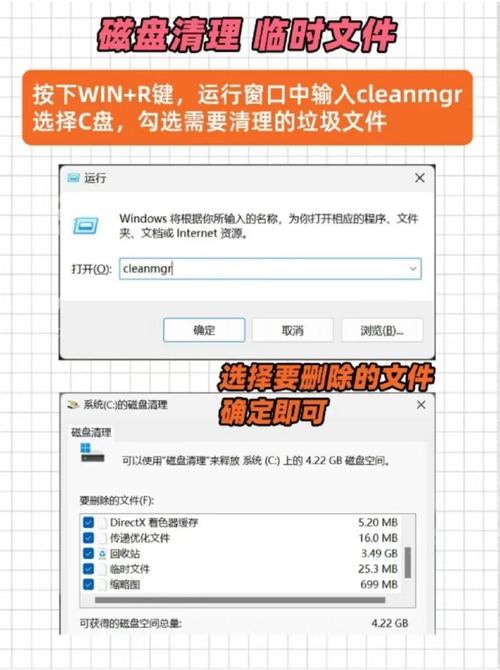
(图片来源网络,侵删)
1. 分析C盘空间占用情况
在开始清理前,建议首先了解C盘的具体占用情况。打开“此电脑”,右键点击C盘并选择“属性”,然后点击“磁盘清理”按钮。此操作将帮助您识别哪些类型的文件占用了大量空间,如临时文件、系统缓存和回收站等。
2. 使用磁盘清理工具
Windows系统自带的磁盘清理工具是一个非常安全的方法来清理垃圾文件。再次进入“磁盘清理”界面,系统会扫描C盘并列出可以安全删除的文件类型。一般来说,可以放心删除以下文件类型:
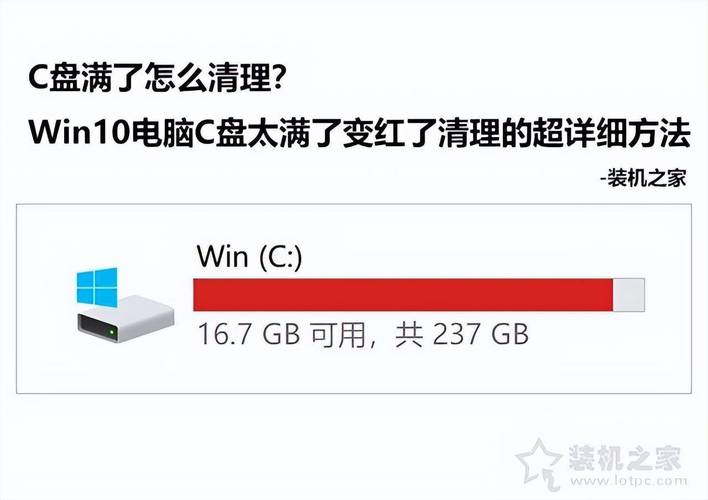
(图片来源网络,侵删)
- 临时文件:包括Windows临时文件夹中的文件。
- 回收站:存放已删除的文件。
- 缩略图缓存:用于显示图片预览的缓存文件。
- 下载的程序文件:包括ActiveX控件和Java Applets。
需要注意的是,不要轻易勾选“系统还原和卷影复制”,除非您明确知道这些文件已经不再需要。
3. 卸载不常用的软件
联想电脑往往预装了一些联想自带的软件,这些软件有些可能对您来说并无实际用处。通过“控制面板”中的“程序和功能”,您可以查看和卸载不常用的应用程序。此操作可以释放大量的C盘空间,同时避免误删系统重要文件。
4. 转移或删除大型文件
检查C盘根目录和用户文件夹中是否存放了较大的视频、图片或安装文件。您可以将这些文件转移到D盘或其他外部存储设备中。如果不再需要,可以直接删除。
5. 定期清理和备份
建议定期对C盘进行清理,并养成良好的文件管理习惯。对于重要的数据,最好定期备份到外部存储设备或云盘中,以防意外删除或系统故障导致数据丢失。
通过以上步骤,您可以有效清理联想电脑C盘的垃圾文件而不误删重要数据。合理管理系统资源不仅能延长硬盘的使用寿命,还能确保电脑的运行速度和稳定性。记住,关键在于了解哪些文件可以删除,哪些文件需要保留。
文章版权声明:除非注明,否则均为论主机评测网原创文章,转载或复制请以超链接形式并注明出处。


